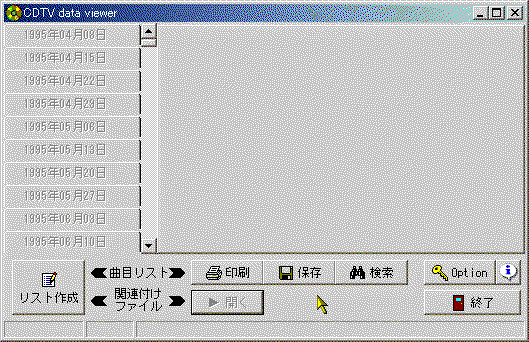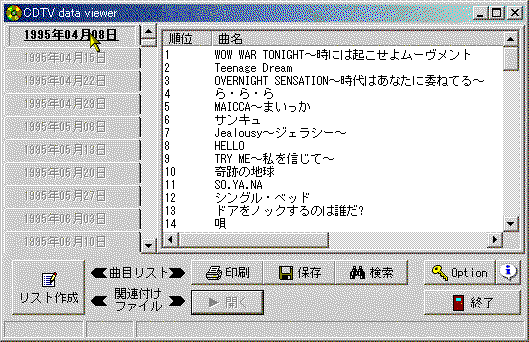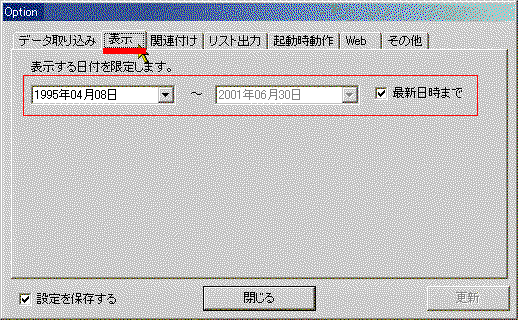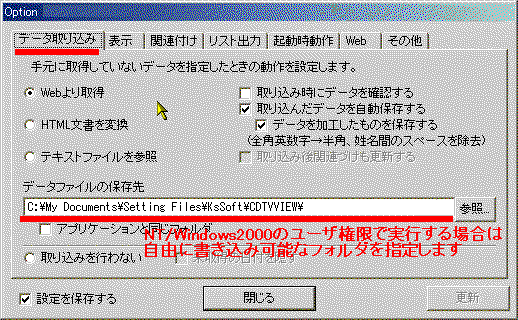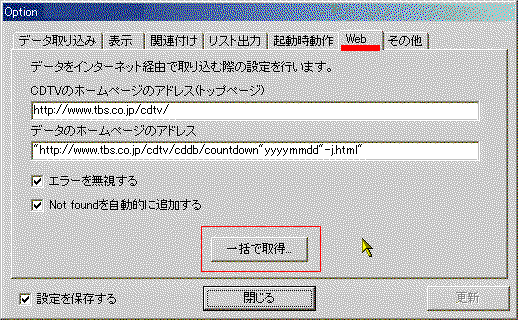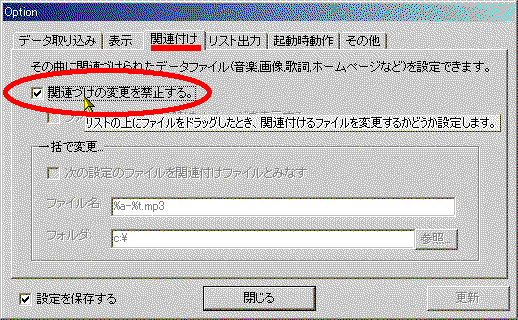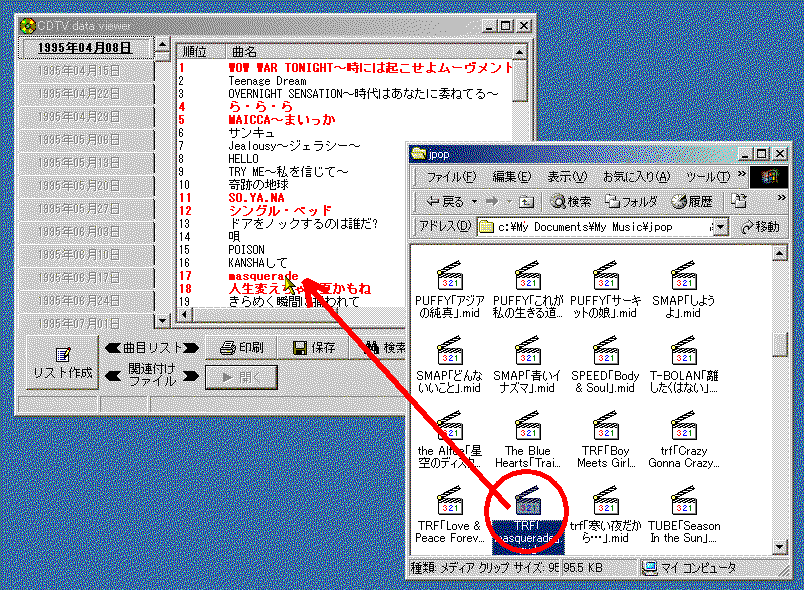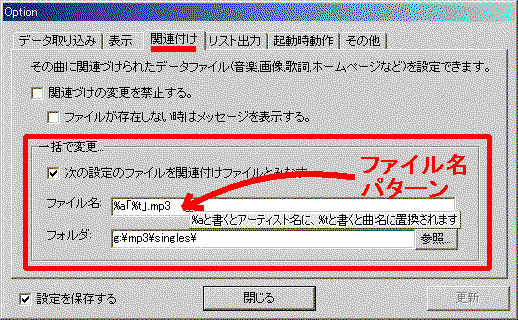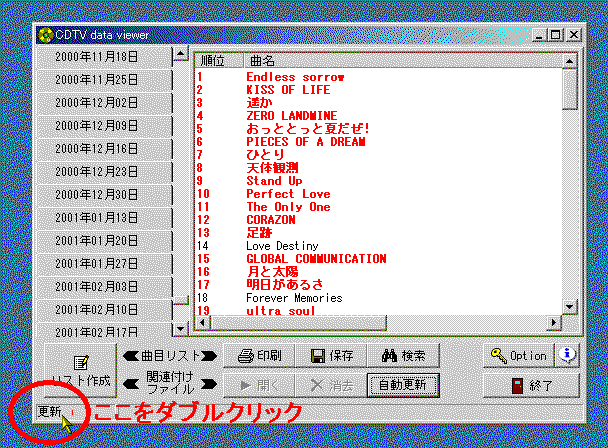(1)プログラムを起動すると、左側ウィンドウに放送日が表示されます。中央のウィンドウには一覧が表示されますが、初回起動時はデータがないので何も表示されません。(2)ダイアルアップ接続の方はモデム等を使い、インターネットに接続します。 この状態で、たとえば左ウィンドウの1995年04月08日のタブをクリックするとCDTVのサイトに接続し、データがダウンロードされ、しばらくすると中央の ウィンドウに1995年04月08日のデータが表示されます。 (3)これをすべての日について繰り返してもよいのですが、結構多くて大変な ので、自動的にすべて取り込む機能が用意されています。
右下のOptionボタンを押して、ダイアログを表示させます。
(4)表示タブを選択します。
デフォルトでは、1995年04月08日から現在までの、すべての土曜日を表示する設定になっています。この設定ではデータが多くなると遅いのが気になる、あるいはCD-R等で、すべてのデータを読み込むのは不要、無駄という場合は、表示する日付範囲を指定してください。なお、データの一括取得機能では、ここで表示するようにした日付のうち、取り込まれていないデータすべてを取り込みます。大量のデータを取り込む場合は通信料がかさむことがありますのでご注意ください。
(5)データ取り込みタブを選択します。
手元に取得していないデータを(左側ウィンドウをクリックして)指定したとき、CDTVのサイトに接続するのか、あるいはインターネットに接続しないので取り込みを行わないか等を指定します。なお、NTやWindows2000などでユーザ権限で実行する場合は、データファイルの保存先をMy Documentsなど、自由に書き込みできるフォルダに変更するのが無難です。 この状態で、「更新」ボタンを押して、いったんこの設定を読み込みます。
(6)Webタブを選択します。
「一括で取得」ボタンを押すと、最新のデータから順番に、取り込まれていないデータを取り込みはじめます。途中で嫌になったりしたら「キャンセル」ボタンを押せばいつでも中断できます。
(7)関連付けタブを選択します。
「関連付けの変更を禁止する」のチェックを外してください(図の1)。これで、各データに関連付けるデータファイル(MP3など)を自由に更新可能になります。いったんOKボタンを押し、ダイアログを終了します。
(8)関連付けたいファイルをエクスプローラ等からドラッグして、関連付ける 曲の上でドロップしてください。曲名が赤色太字に変わります。これを、関連付ける曲の数だけ繰り返してください。なお、他の日付のページに同じ曲 名とタイトルの項目があれば、同時に処理するかメッセージが出ます。すべて同じファイルに関連付ける時は「すべて変更する」を、選択した項目だけ を変更する場合は「選択した項目のみ〜」を押します。
(9)これもすべての日について繰り返してもよいのですが、結構多くて大変な ので、関連付けるデータファイルのファイル名が決まったフォルダにあり、しかもアーティスト名と曲名で構成されている場合は、「自動更新」機能で一括登録できます。
もう一度Optionボタンを押し、ダイアログの関連付けタブを選択します。 たとえばc:\mp3フォルダに、.mp3ファイルが保存されていて、ファイル名が"Secret of my heart-倉木麻衣.mp3"というような形式で 命名されている場合)、ファイル名のパターンと保存されているフォルダ"c:\mp3"を指定します。アーティスト名は%aで、曲名は%tで指定します。(図の2)(例)アーティスト名:倉木麻衣 曲名:Secret of my heart
実際のファイル名 指定するパターン 倉木麻衣-Secret of my heart.mp3 %a-%t.mp3 Secret of my heart(倉木麻衣).mp3 %t(%a).mp3 倉木麻衣「Secret of my heart」.mp3 %a「%t」.mp3 残念ながらMP3やRMIのタグ情報には対応していません。
(10)関連付けが変更された時は左下に「更新」という文字が出ます。これをダブルクリックすると関連付けの設定が保存されます。